最近公司接了一个项目,是海尔公司的,里面有二维码扫描的功能,开源的二维码扫描的sdk 有很多,今天我这里使用的ZBarSDK,一个比较优秀的开源项目,使用起来也很简单。
ZBarSDK是一个开源的SDK,可从这里下载到源码,该SDK实现了识别和读取各种条形码,包括EAN-13/UPC-A, UPC-E, EAN-8, Code 128, Code 39, Interleaved 2 of 5 和 QR Code。
帮助文档:http://zbar.sourceforge.net/iphone/sdkdoc/index.html
Step1.使用ZBarSDK 需要导入的framework
1.AVFoundation.framework
2.CoreMedia.framework
3.CoreVideo.framework
4.QuartzCore.framework
5.libiconv.dylib
Step2.在ViewController.h 导入#import "ZBarSDK.h"
Step3.在ViewController.h 继承 <ZBarReaderDelegate>协议
Step4.写代码:
ViewController.h
|
1
2
3
4
5
6
7
8
9
10
|
#import <UIKit/UIKit.h>
#import "ZBarSDK.h"
@interface ViewController : UIViewController <ZBarReaderDelegate>
@property (weak, nonatomic) IBOutlet UIImageView *imageView;
- (IBAction)scan:(id)sender;
@property (weak, nonatomic) IBOutlet UILabel *label;
@end
|
|
1
2
3
4
5
6
7
8
9
10
11
12
13
14
15
16
17
18
19
20
21
22
23
24
25
26
27
28
29
30
31
32
33
34
35
36
37
38
39
40
41
42
43
44
45
46
47
48
49
50
51
52
53
54
|
#import "ViewController.h"
#import "ZBarSDK.h"
@interface ViewController ()
@end
@implementation ViewController
- (
void
)viewDidLoad
{
[super viewDidLoad];
// Do any additional setup after loading the view, typically from a nib.
}
- (
void
)didReceiveMemoryWarning
{
[super didReceiveMemoryWarning];
// Dispose of any resources that can be recreated.
}
- (IBAction)scan:(id)sender {
ZBarReaderViewController * reader = [ZBarReaderViewController
new
];
reader.readerDelegate = self;
ZBarImageScanner * scanner = reader.scanner;
[scanner setSymbology:ZBAR_I25 config:ZBAR_CFG_ENABLE to:0];
reader.showsZBarControls = YES;
[self presentViewController:reader animated:YES completion:nil];
}
-(
void
)imagePickerController:(UIImagePickerController *)picker didFinishPickingMediaWithInfo:(NSDictionary *)info
{
id<NSFastEnumeration> results = [info objectForKey:ZBarReaderControllerResults];
ZBarSymbol * symbol;
for
(symbol in results)
break
;
_imageView.image = [info objectForKey:UIImagePickerControllerOriginalImage];
[picker dismissViewControllerAnimated:YES completion:nil];
_label.text = symbol.data;
}
@end
|
布局如图:








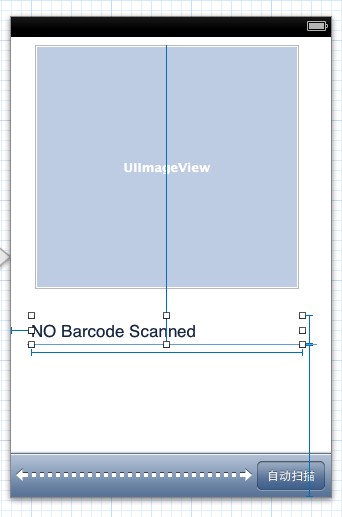














 3166
3166











 被折叠的 条评论
为什么被折叠?
被折叠的 条评论
为什么被折叠?








